요새 사무용 모니터들이 자꾸 선을 넘고 있습니다. 자고로 사무용 모니터란 크기 작고 화면 평평하고 해상도 풀HD고 주사율 60Hz에 딱 필요한 기능만 넣은 투박하게 생긴, 그리고 무엇보다 가격이 저렴한 제품이었는데(여기서 말하는 사무용은 단순 문서 작업이지 디자인을 비롯한 컨텐츠 제작을 이야기하는 게 아닙니다) 언제부터인지는 모르겠지만 자꾸 그 스펙을 넘어서 게이밍 모니터를 방불케 하는 제품들이 나오고 있네요. 그래서 그런 모니터가 불-편-하냐고요? 아니요. 편-안-합니다. 사무용 모니터를 특정 스펙 이하로 만들라는 법도 없거니와, 어쨌건 스펙이 더 우수한 제품이 쓰기도 편한 건 사실이니까요.
MSI는 사무용 모니터에서 60Hz의 고정관념을 벗어나, 75Hz, 100Hz 주사율을 지닌 제품을 앞다투어 출시했습니다. 그리고 이번에는 비율과 곡률의 고정관념을 깬 사무용 모니터를 내놓았습니다. 화면 종횡비가 위아래로 길수록 스크롤하는 수고가 줄어드니 사무용으로 제격이라는 게 국룰인데 21:9가 왠 말이냐고요? 복잡하게 생각할 게 없습니다. 그냥 16:9 비율 풀HD 모니터 2대를 붙여두고 쓰느니, 21:9 비율 WQHD 모니터 한 대를 두면 선도 깔끔, 책상도 깔끔, 화면 테두리도 깔끔해지지요. 또 커브드 모니터는 몰입감을 높여줄 뿐만 아니라 눈의 피로를 줄여주는 효과도 있으니, 사무용 모니터에서도 꼭 필요한 스펙입니다.
| 제품명 | MSI MP341CQW UWQHD 100 HDR 아이에르고 |
| 패널 종류 | VA |
| 표면 코팅 처리 | 안티 글레어(저반사 코팅) |
| 화면 크기 | 34인치(86.3cm), 21:9 비율 |
| 가시 화면 영역 | 797.22x333.72mm |
| 권장 해상도 | 3440x1440(WQHD) |
| 픽셀 피치 | 0.23175mm |
| 최대 표시 색상 | 10억 7천만 컬러 |
| 명암비 | 3000:1 |
| 곡률 | 1500R 커브드 |
| 색재현율 | sRGB 116.25%(CIE 1976) |
| 밝기 | 300니트 |
| 응답 속도 | 1ms |
| 시야각 | 상하/좌우 178도 |
| 리프레시율 | 100Hz |
| 부가 기능 | 어댑티브 싱크(AMD 프리싱크) 프레임리스 디자인 HDR 버튼 타입 OSD 2W x2 스피커 |
| OSD 기능 | 플리커 프리, 블루라이트 감소 고정 종횡비, HDMI CEC |
| 스탠드 기능 | -3.5~21.5도 각도 조절(틸트) |
| 입/출력 단자 | DP 1.2a x1(3440x1440 100Hz) HDMI 2.0 x2(3440x1440 100Hz) 3.5mm 오디오 출력 |
| 전원 공급 | 100~240V, 50~60Hz, 33W, 전원 내장형 |
| 크기 | 스탠드 포함: 809x297x469.5mm |
| 무게 | 스탠드 포함: 7.7kg |
| 베사 마운트 | 100x100mm |
| 색상 | 화이트 |
| 참고 | 일반: https://prod.danawa.com/info/?pcode=29338631 무결점: https://prod.danawa.com/info/?pcode=29338640 |
| 가격 | 일반: 345,160원 무결점: 313,020원 (2024년 7월 다나와 최저가 기준) |
옆으로 길쭉해요. 둥글게 휘었어요
MSI MP341CQW UWQHD 100 HDR 아이에르고는 34인치의 상당히 큰 크기를 자랑하는 모니터입니다. 그것도 평범한 16:9 비율의 34인치가 아니라 21:9 비율의 울트라와이드 34인치라서 옆으로 상당히 긴 편입니다. 이게 평면 화면이기까지 했다면 더욱 길었겠지만, 1500R의 곡률로 휘어 있는 커브드 모니터라서 길이가 조금 줄었고 그 대신 두께가 좀 더 늘었습니다. 외관 설명을 하다보니 게이밍 모니터로 착각할 뻔 했으나, 아직까지는 게이밍 모니터서 보기 드문 하얀색이 정신줄을 잡아줬습니다. 아직까지 하얀색은 강렬한 게이밍 모니터보다는 차분한 분위기의 사무실에 어울린다는 분위기가 강하지요. 그리고 하이엔드 게이밍 모니터에 들어가는 RGB LED는 없고, 5방향 OSD 버튼 대신 평범한 5버튼 조작 버튼을 모니터 뒷면에 넣었습니다.
게임이라면 몰라도 사무 작업을 다이나믹하고도 아크로바틱한 자세로 진행할 상황은 많지 않을 겁니다. 작은 모니터라면 필요에 따라 여기저기 옮기고 각도를 꺽고 화면을 돌리겠지만, 울트라와이드 34인치라면 한 곳에 자리를 잡고 움직이지 않을 가능성이 더 높겠죠. 그래서 스탠드는 가장 기본적인 각도 조절 기능만 제공합니다. 대신 베사 마운트 홀과 기본 스탠드를 분리시켜, 기본 스탠드에 고정된 상태로 미니 PC를 모니터 뒤에 붙일 수 있습니다. 또 2개의 2W 스테레오 스피커를 내장해 따로 스피커를 연결하지 않아도 소리가 나옵니다. 게임이 아닌 사무용으로 쓰기엔 충분한 음질의 스피커지요. 전원 공급 장치는 모니터 내장형이라 선정리가 쉬우며, 2개의 HDMI 포트와 1개의 DP 포트가 모두 3440x1440 100Hz의 입력을 지원합니다.
박스 전면
박스 뒷면
스탠드 기둥, 커버, 받침대
설명서, 조립용 나사, HDMI 케이블, 전원 케이블
모니터 본체.
4개의 나사를 써서 스탠드 기둥을 모니터 하단에 고정합니다.
커버를 씌워줍니다.
받침대를 기둥에 꽂아줍니다.
바닥의 나사를 돌려 고정합니다. 바닥은 철판을 붙여 모니터를 든든하게 지탱합니다.
MSI MP341CQW UWQHD 100 HDR 아이에르고. 34인치의 큰 크기, 21:9 비율의 울트라와이드, 1500R 곡률의 커브드 패널이 인상적입니다.
모니터 정면.
34인치, 86.3cm 크기의 화면. 화면 표시 영역은 797.22x333.72mm.
베젤 폭은 10mm가 안 됩니다.
하단 중앙의 MSI 로고와 둥근 스탠드.
우측 하단의 전원 LED.
-3.5~21.5도의 각도 조절(틸트)
모니터의 깊이는 287mm.
모니터 뒷면.
100x100mm 규격의 베사 마운트 홀.
기본 스탠드를 떼어내고 다른 스탠드를 장착하거나, 미니 PC를 거치하는 용도로 쓸 수 있습니다.
좌측 하단의 OSD 조작 버튼 5개.
우측 하단의 켄싱턴 락.
전원 포트와 통풍구.
HDMI 2.0b 포트 2개, DP 1.2a 포트 1개, 3.5mm 오디오 출력.
듀얼 모니터 쓸 바엔 이거 한 대로 깔끔하게
풀HD 해상도에 24인치면 아주 평범한 사무용 모니터입니다. 너무 평범하다보니 작업 공간이 부족해서 작업 효율을 위해 모니터 2대를 나란히 붙여두고 쓰는 경우가 많지요. 하지만 그렇게 하면 책상 위의 여유 공간이 부족하고요. 두 모니터 사이의 베젤이 몹시 거슬리기도 합니다. 이렇게 어중간하게 작은 모니터 2대를 붙일 바에는 아예 대형 울트라와이드 모니터 한 대로 대체하는 것이 더 낫다는 게 MSI MP341CQW UWQHD 100 HDR 아이에르고의 주장입니다. 풀HD 2대를 붙여봤자 3840x1080인데 이건 3440x1440이니까 제공하는 해상도는 비슷하고요. 상하 해상도는 더 넓으니 오히려 작업에 유리합니다. 그리고 24인치 두 대보다는 차지하는 공간도 줄어들고요. 베젤이 시야를 가리지도 않습니다. 거기에 연결하는 케이블도 하나로 끝나지요.
또 커브드 패널을 사용해서 생기는 장점도 있습니다. 커브드 패널이라고 하면 화면 몰입감이 뛰어나다는 평이 가장 먼저 나오는데요. 사무 작업에 몰입하라는 소리는 아니고요. 눈의 피로를 줄여주는 효과가 있습니다. 가운데를 보건 가장자리를 보건 화면과 눈 사이의 거리가 똑같이 유지되니까요. 게이밍 모니터의 필수 조건이지만 사무용 모니터에서도 있으면 좋을 스펙도 있습니다. 100Hz의 주사율입니다. 120Hz를 넘어가는 게이밍 모니터만큼 아니어도 60Hz의 일반 모니터보다는 더욱 부드럽게 움직이는 화면을 보여줍니다. 또 1ms의 응답 속도와 HDR 지원, 그리고 프리싱크 표시 역시 필수 조건까진 아니지만, 어쨌건 있으면 좋은 기능들입니다. 밝기는 300cd/m2, 색 재현율은 sRGB 116.25%로 사무용 시스템에서 쓰기 충분한 수준입니다.
100Hz 게임 테스트, 100Hz UFO 테스트, 프레임 스킵, 티어링, MPRT, VRR 테스트 영상.

3440x1440 @ 100Hz의 표시 지원
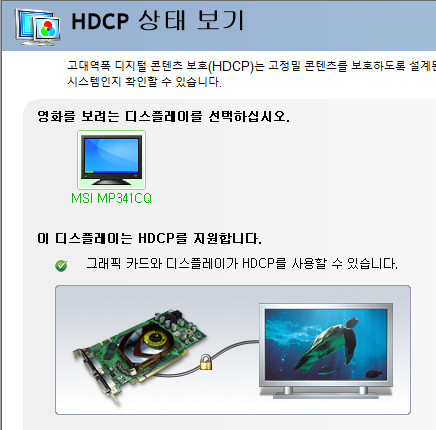
HDCP 기능 제공

3440x1440의 넓은 해상도. 풀HD 해상도 2개를 붙이는 것보다 공간을 더욱 효율적으로 쓸 수 있습니다.
RGB LED 픽셀 구성.

명암 테스트

색상 테스트

가독성 테스트

사진 표시

영상 재생

HDR 기능 지원

노트북을 연결해 측정한 간이 인풋랙 테스트

밝기 설정에 따른 전력 사용량 변화

스파이더에서 표시 색영역은 sRGB 100%를 꽉 채웠습니다.

감마는 표준보다 다소 높은 2.5

최대 밝기는 324를 기록했습니다.

색상 밝기 균일성 100%에서 화면 표현

색상 밝기 균일성 83%에서 화면 표현

색상 밝기 균일성 67%에서 화면 표현

색상 밝기 균일성 50%에서 화면 표현

광도 밝기 균일성 100%에서 화면 표현

광도 밝기 균일성 83%에서 화면 표현

광도 밝기 균일성 67%에서 화면 표현

광도 밝기 균일성 50%에서 화면 표현

색상 정확도는 평균 1.96으로 델타-E 2 미만을 달성했습니다.
기본을 지키는 OSD
OSD 조작이나 제공하는 기능은 화려하진 않지만 기본적인 구성은 빼놓지 않았습니다. 밝기와 명암, 색온도를 설정할 수 있고요. 블루라이트 저감 기능과 동적 명암비를 따로 설정할 수 있습니다. 그리고 사무용 모니터의 본분에 맞춰 전력 절감에 특별히 신경을 더 쓴 모습을 보여주는데요. 여러 사용 환경에 맞춘 에코 모드 지정과 환경 친화 기능을 설정하면 전력 사용량을 더욱 줄일 수 있습니다. 이런 기능까지 쓰지 않아도 최대 밝기에서 전력 사용량이 40W 초반으로 높지 않은 편이긴 합니다만. 또 HDMI 포트를 통해 전원을 연동하는 HDMI CEC 기능을 제공하며, 윈도우에 설치된 소프트웨어를 통해 모니터의 밝기나 설정을 조정하는 DDC/CI 기능이 있습니다. 시스템에서 모니터의 주요 설정값을 바꿀 수 있으니 관리하기도 쉬워집니다.
소스 선택

첫 번째 메뉴에선 명암, 밝기, 절전 기능, 동적 명암비를 설정합니다.

명암

밝기

Eco 모드 프리셋 설정

에코 프렌들리 기능

동적 명암비
이미지 설정에선 이미지 비율, 오버드라이브, 프리싱크, MPRT 기능을 설정합니다.
세번째 메뉴는 색온도 설정과 블루라이트 감소 기능을 제공합니다.

색온도 프리셋 설정

블루라이트 감소

네번째 메뉴는 OSD 표시 위치와 표시 시간, 표시 언어를 설정합니다.

부가 기능 메뉴는 입력 소스 선택, 프로그램에서 모니터 설정을 변경하는 DDC/CI, HDMI CEC 연동 기능, OSD 설정 초기화 기능을 제공합니다.

또 현재 출력 중인 화면 정보를 확인할 수 있습니다.
MSI MP341CQW UWQHD 100 HDR 아이에르고
양 옆으로 확장된 울트라와이드 디스플레이로 작업 공간을 늘리고, 100Hz 주사율의 1500R 커브드 패널을 사용해 눈의 피로도를 줄인 사무용 모니터입니다. 34인치 21:9 비율 디스플레이는 2대의 일반 모니터를 책상 위에 두는 것보다 더 효율적인 작업 공간 확보와 책상 활용이 가능하며 시스템 관리도 편해진다는 장점이 있습니다. 여기에 100Hz의 주사율로 부드러운 화면을, sRGB 116.25%의 색 재현율로 정확한 색을 표시합니다. 또 하얀색 디자인을 사용해 어떤 환경에서던 잘 어울립니다.
<저작권자(c) 기글하드웨어(https://gigglehd.com) 무단전재-재배포금지>
기글하드웨어 인기글

































































![[네이버] LG노트북 라이젠 R5 가성비 대학 노트북 (55만혜택가)](https://img.danawa.com/images/attachFiles/6/824/5823052_1.jpg?fitting=Large|140:105&crop=140:105;*,*)









